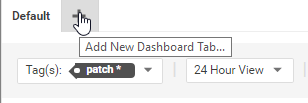ダッシュボードは、 Workload Security コンソールにログインした後に表示される最初のページです。
ダッシュボードのコンテンツとレイアウトをカスタマイズできます。 Workload Securityでは、設定が自動的に保存され、次回ログイン時にダッシュボードが記憶されます。また、データの期間を設定したり、表示するコンピュータまたはコンピュータグループのデータを設定したりすることもできます。

日時の範囲
ダッシュボードには、過去24時間または過去7日間のデータを表示できます。
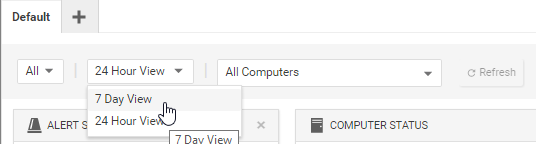
コンピュータおよびコンピュータグループ
[コンピュータ]メニューを使用して、表示されるデータを特定のコンピューターのデータのみ表示するようにフィルタリングします。例えば、[Linux Server]セキュリティポリシーを使用しているコンピューターのみを表示します。
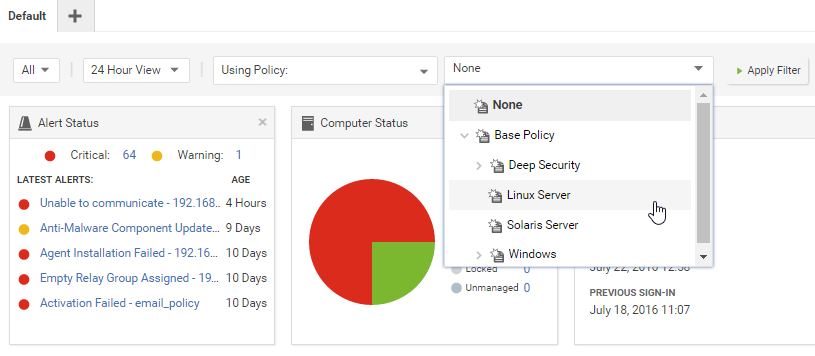
タグごとのフィルタ
Workload Securityでは、タグはイベントに適用して、イベント自体に元々含まれていない追加属性を作成するためのメタデータの単位です。タグはイベントをフィルタリングして、イベントの監視および管理の作業を簡素化するために使用できます。タグ付けの一般的な使用例は、アクションが必要なイベントと、調査されて無害であることが判明したイベントを区別することです。
[ダッシュボード]に表示されているデータはタグでフィルタリングできます。
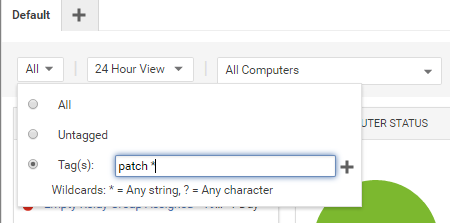
詳細については、イベントの識別とグループ化のためにタグを付加するを参照してください。
ダッシュボードのウィジェットを選択する
[ウィジェットの追加/削除]をクリックしてウィジェット選択ウィンドウを表示し、表示するウィジェットを選択します。

ウィジェットがダッシュボード上で1x1を超えるより大きなスペースを占める場合は、その寸法が名前の横に表示されます。
以下のウィジェットを使用できます。
監視
-
アクティビティ概要: 活動の概要、保護された時間数とデータベースのサイズを含む。
-
Alert History [2x1]: 最近のアラート履歴を表示し、アラートの重大度を含みます。
-
アラートステータス: アラートの要約、発生からの経過時間と重大度を含みます。
-
コンピュータのステータス: 管理されているか未管理か、警告や重大なアラートがあるかどうかを含むコンピュータの要約。
-
License Information: License Information、保護されているコンピュータの数を含むライセンス情報を表示します。
-
セキュリティアップデートのステータス: コンピュータの更新状況を表示し、最新のコンピュータ、更新が必要なコンピュータ、不明なコンピュータの数を含みます。
システム
-
ログオン履歴: 最後の50回のサインイン試行とそれが成功したかどうかを表示します。
-
ユーザ情報の概要 [2x1]: ユーザの要約を表示し、名前、役割、サインイン情報を含みます。
-
ソフトウェアアップデート: 古いコンピューターを表示します。
-
System Event History [2x1]: 最近のシステムイベント履歴を表示し、情報、警告、エラーとして分類されたイベントの数を含みます。
ランサムウェア
-
Ransomware Event History [3x1]: 最近のランサムウェアイベント履歴を表示し、イベントの種類を含みます。
-
Ransomware Status: ランサムウェアのステータスを表示します。過去24時間、過去7日間、または過去13週間に発生したランサムウェアイベントの数を含みます。
不正プログラム対策
-
Anti-Malware Event History [2x1]: 最近の不正プログラム対策イベント履歴を表示し、イベントに対して実行された処理を含みます。
-
Anti-Malware Protection Status: コンピュータの不正プログラム対策保護状況の要約を表示します。保護されているか、保護されていないか、または保護できないかを含みます。
-
Anti-Malware Status (Computers) [2x1]: 感染したコンピュータの上位5台を表示し、削除できないファイルの数と影響を受けたファイルの総数を含みます。
-
Anti-Malware Status (Malware) [2x1]: 検出された上位5つの不正プログラムを表示します。これには、名前、削除できないファイルの数、およびトリガーされた回数が含まれます。
-
Malware scan Status [2x1]: スケジュールされた不正プログラムスキャンが未完了の上位5つのアプライアンスを表示します。
Webレピュテーション
-
Web Reputation Computer Activity: Webレピュテーションイベントが発生した上位5台のコンピュータとイベント数を表示します。
-
Web Reputation Event History [2x1]: 最近のWebレピュテーションイベント履歴を表示し、イベントの重大度を含みます。
-
Web Reputation URL Activity: Webレピュテーションイベントを引き起こした上位5つのURLを表示し、それらがアクセスされた回数を含みます。
ファイアウォール
-
Firewall Activity (Detected): パケットが検出された主な理由の上位5つと、その回数を表示します。
-
Firewall Activity (Prevented): パケットが阻止された主な理由トップ5を表示し、回数も含みます。
-
Firewall Computer Activity (Detected): 検出されたファイアウォールイベントを生成した上位5台のコンピュータとその発生回数を表示します。
-
Firewall Computer Activity (Prevented): 防止されたファイアウォールイベントを生成した上位5台のコンピュータとその発生回数を表示します。
-
Firewall Event History [2x1]: 最近のファイアウォールイベント履歴を表示し、イベントが検出されたか防止されたかを含みます。
-
ファイアウォールIPのアクティビティ (検出): 検出されたファイアウォールイベントを生成した上位5つの送信元IPとその発生回数を表示します。
-
ファイアウォールIPのアクティビティ (防御): 防止されたファイアウォールイベントを生成した上位5つの送信元IPとその発生回数を表示します。
-
Firewall Port Activity (Detected): 検出されたファイアウォールイベントの上位5つの宛先ポートとその発生回数を表示します。
-
Firewall Port Activity (Prevented): 防止されたファイアウォールイベントを生成した上位5台のコンピューターとその発生回数を表示します。
-
攻撃の予兆検索 Activity: 検出された偵察スキャンの上位5件を表示し、それらが発生した回数を含みます。
-
攻撃の予兆検索 Computers: 偵察スキャンが発生した上位5台のコンピュータとその発生回数を表示します。
-
攻撃の予兆検索 History [2x1]: 最近の偵察検索履歴を表示し、発生した検索の種類を含みます。
侵入防御
-
アプリケーションの種類 Activity (Detected): 検出されたアプリケーションタイプの上位5件を表示し、それらがトリガーされた回数を含みます。
-
アプリケーションの種類 Activity (Prevented): トップ5の防止されたアプリケーションタイプと、それらがトリガーされた回数を表示します。
-
アプリケーションの種類 Treemap (Detected) [2x2]: 検出されたアプリケーションタイプのマップを表示します。ボックスにカーソルを合わせると、イベントの重大度、トリガーされた回数、および各重大度レベルの割合が表示されます。
-
アプリケーションの種類 Treemap (Prevented) [2x2]: 防止されたアプリケーションタイプのマップを表示します。ボックスにカーソルを合わせると、イベントの重大度、トリガーされた回数、および各重大度レベルの割合が表示されます。
-
[IPS Activity (Detected):]は、IPSイベントが検出された主な理由トップ5を表示し、トリガーされた回数を含みます。
-
IPS Activity (Prevented): IPSイベントが防止された主な理由トップ5を表示し、トリガーされた回数を含みます。
-
IPS Computer Activity (Detected): 検出されたIPSイベントがある上位5台のコンピューターを表示します。
-
IPS Computer Activity (Prevented): IPSイベントが防止された上位5台のコンピュータを表示します。
-
IPS Event History [2x1]: 最近のIPSイベント履歴を表示し、イベントが検出されたか防止されたかを含みます。
-
IPS IP Activity (Detected): 検出されたIPSイベントを生成した上位5つの送信元IPを表示します。
-
IPS IP Activity (Prevented): 防止されたIPSイベントを生成した上位5つの送信元IPを表示します。
-
Latest IPS Activity (Detected): 最新の更新以降に検出されたIPSイベントの上位5つの理由を表示します。
-
Latest IPS Activity (Prevented): 最新のアップデート以降にIPSイベントが防止された主な理由トップ5を表示します。
変更監視
-
Integrity Monitoring Activity: 変更監視イベントが発生した主な理由を5つ表示し、発生回数を含みます。この場合、理由はトリガーされたルールを指します。
-
Integrity Monitoring Computer Activity: 変更監視イベントが発生した上位5台のコンピュータとイベント数を表示します。
-
変更監視イベント履歴 [2x1]: 最近の変更監視イベント履歴を表示し、イベントの重大度を含みます。
-
Integrity Monitoring Key Activity: 変更監視イベントの上位5つのキーを表示します。キーのソースはエンティティセットによって異なります。ファイルやディレクトリの場合はそのパスであり、ポートの場合はそのユニークなプロトコル、IP、ポート番号、またはタプルです。
セキュリティログ監視
-
Log Inspection Activity: 変更監視イベントが発生した主な理由トップ5を表示し、数を含みます。この場合、理由はトリガーされたルールを指します。
-
Log Inspection Computer Activity: ログインスペクションイベントが発生した上位5台のコンピュータとイベント数を表示します。
-
Log Inspection Description Activity: ログインスペクションイベントの上位5件の説明を表示し、発生回数を含みます。説明はトリガーされたイベントを指します。
-
Log Inspection Event History [2x1]: 最近のログインスペクションイベント履歴を表示し、イベントの重大度を含みます。
アプリケーションコントロール
-
アプリケーションコントロール - メンテナンスモードのステータス [2x1]: メンテナンスモードのコンピューターを表示し、開始時間と終了時間を含みます。
レイアウトを変更する
選択したウィジェットは、タイトルバーをドラッグしてダッシュボード内を移動できます。ウィジェットを既存のウィジェットの上に移動すると、配置が交換されます。移動しようとしているウィジェットは一時的にグレー表示されます。

ダッシュボードのレイアウトを保存/管理する
複数のダッシュボードレイアウトを作成し、別々のタブとして保存できます。サインアウト後、[ダッシュボード]の設定とレイアウトは他のユーザには表示されません。新しい[ダッシュボード]タブを作成するには、[ダッシュボード]の最後のタブの右側にあるプラス記号をクリックしてください。